用户在使用金山文档的时候,可以设置区域限制,编辑分享权限等很多的编辑权限,但是很多用户找不到在哪,其实只要在需要设置权限的文档中就可以完成操作。
金山文档怎么设置编辑权限
方法一:
1、在金山文档中打开需要设置权限的文档,进入后点击“协作”。
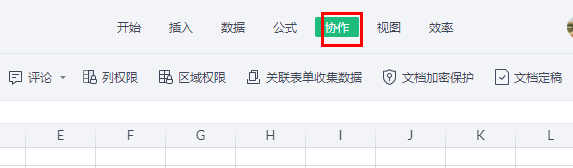
2、然后选择“区域权限”。
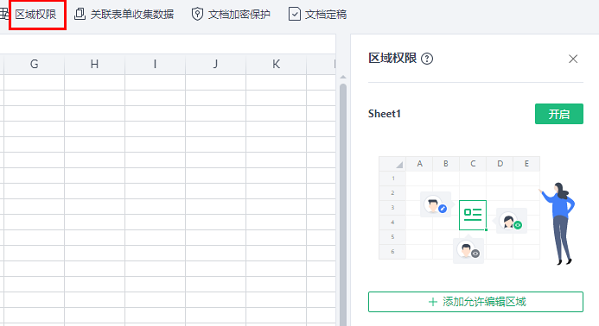
3、选择“添加允许编辑区域”,就可以选定区域允许别人编辑。
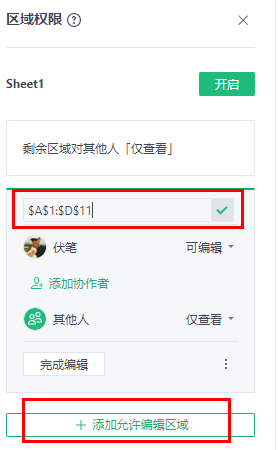
4、最后点击“其他人”旁边的“仅查看”就可以选择“可编辑”,“可查看”,“禁止查看”的权限。
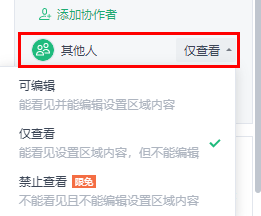
方法二:
1、首先打开需要编辑权限的文档,选择右上角的“分享”。
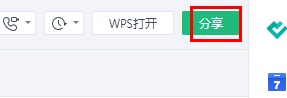
2、然后可以在出现的界面中选择需要设置的权限。
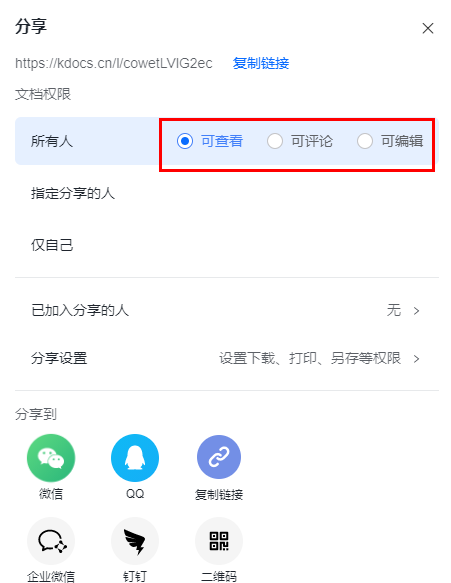
3、最后在“分享到”中选择分享的方式就可以了。
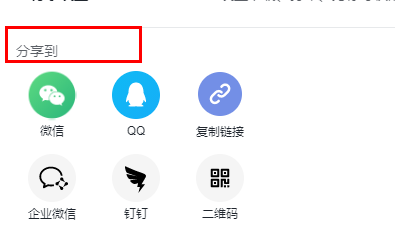
相关教程:怎么导出excel文件












